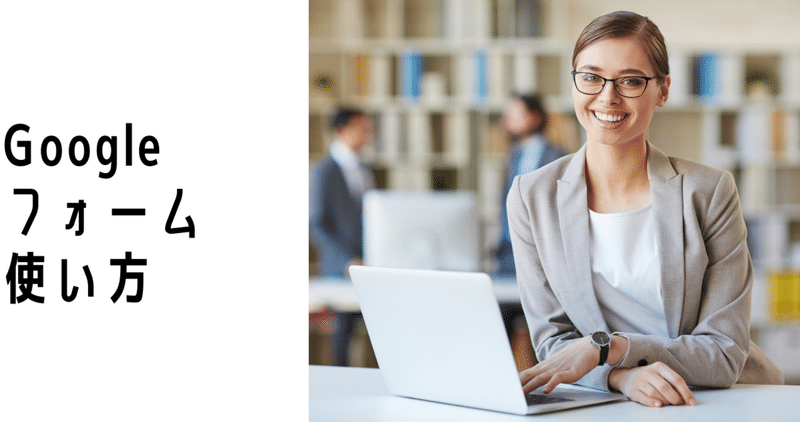
Googleフォームは単なるアンケートではなく、超強力な情報連携ツールだった!
単なるアンケートにとどまらず、使いこなすと、効率化になくてはならないGoogleフォーム。基本的な操作から、ちょっと工夫した使い方までまとめました。
【基礎編】
01|新しいフォームを作成する
こちらにアクセスして、左上の「+」マークを押下します。
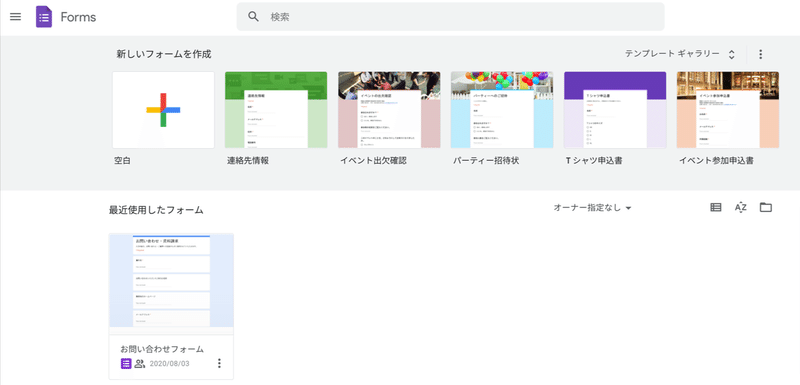
02|質問やセクションを作成する
フォームのパーツとして作成できるのは以下の6パターンです。
・質問を追加:新しく質問を作ります。最も使うコマンドです。
・質問をインポート:別のフォームにある質問を持ってこれます。
・タイトルと説明を追加:質問ではないテキストを入れるときに使います。
・画像を追加:画像を挿入します(質問は作れません)
・動画を追加:動画を挿入します(質問は作れません)
・セクションを追加:※複雑なので下で詳述します。
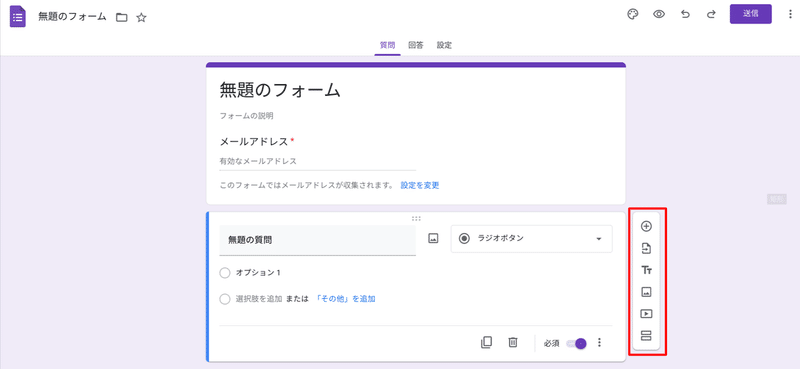
※セクションとは”質問のグループ分け”です。セクションで区切られた(下に配置される)設問は、回答時には次のページとして表現されます。
03|質問内容をセットする
質問内容は、以下の11パターンから選ぶことが出来ます。
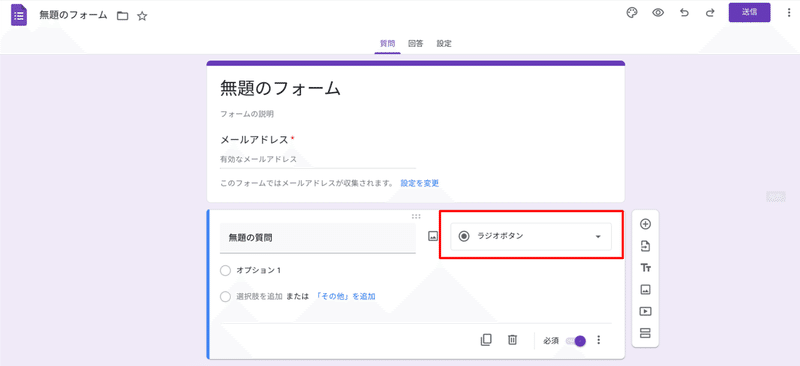
・記述式:回答が単語や短い文のときに選びます(入力制限パターンが多く用意されています)
・段落:回答が長文のときに選びます
・ラジオボタン:1つだけ選択肢を選ばせます
・チェックボックス:複数選択できるようにします
・プルダウン:1つだけの選択肢をプルダウンリストから選ばせます
・ファイルのアップロード:回答者にファイルアップロードさせます
・均等目盛:1〜5(0〜10)の目盛から選択できるようにします
・選択式(グリッド):表の形式で選択できるようにします
・チェックボックス(グリッド):表の形式で複数選択できるようにします
・日付:日付を直接入力かカレンダーから入力できるようにします
・時刻:時刻(または時間)を直接入力できるようにします
04|質問内容をアレンジする
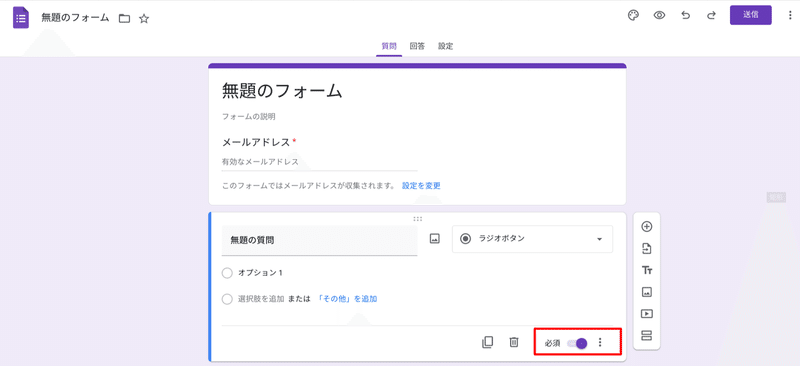
・回答必須にする
<「︙」3点リーダーから選べる項目※>
・質問内容に説明をつける
・回答の検証(文字の長さや数字限定などの入力制限ができます)
・回答に応じてセクションに移動
等※
よく使うのは上記です。質問の種類によって、「︙」押下で表示される内容が異なります。また、回答と点数を設定して、テストにすることも出来ます。
05|テーマ(見た目)を変更する、プレビューする
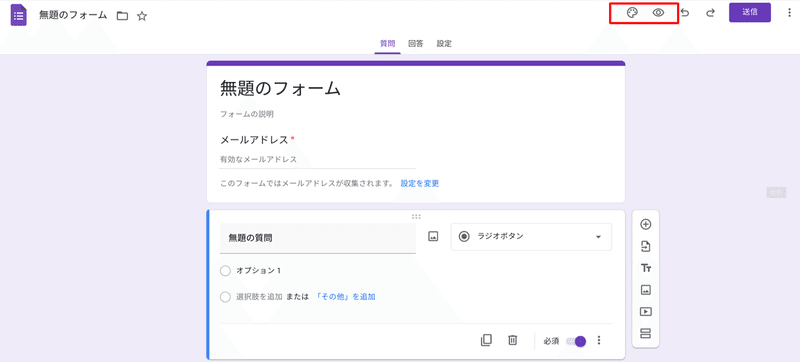
右上のパレットのようなアイコンでテーマを着せ替えできます。また、目のようなアイコンでプレビューできます。※プレビューで回答した場合もひとつの回答とみなされて「回答」ページに表出します。
06|回答方法や収集方法などの設定をアレンジする
|質問|回答|設定|タブを切り替えます。
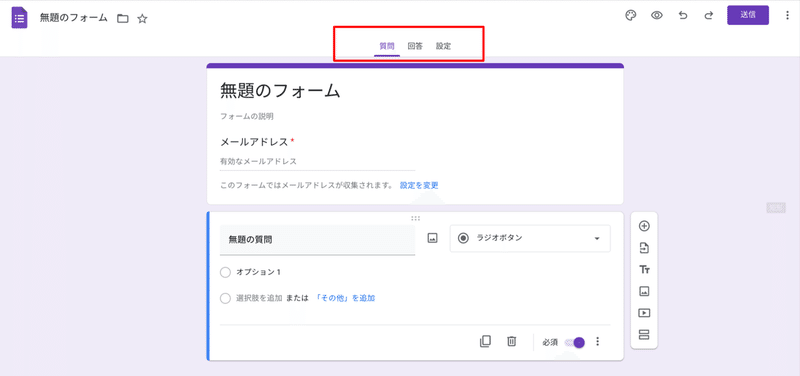
回答タブ
右上のスプレッドシートアイコンと「︙」から設定を追加できます。
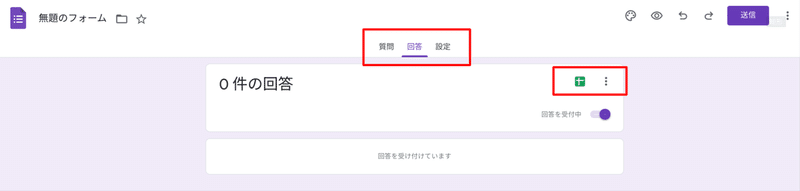
特に、回答先の選択でスプレッドシートを指定することは必須です。これにより、回答を集めてスプレッドシートで一覧表示したり、分析したりすることがとても簡単にできます(※くわしくは実践編へ)。また、回答が来たらメール通知する設定も有用です。
設定タブ
設定|テストにする・設定・プレゼンテーション
デフォルト|フォーム・質問
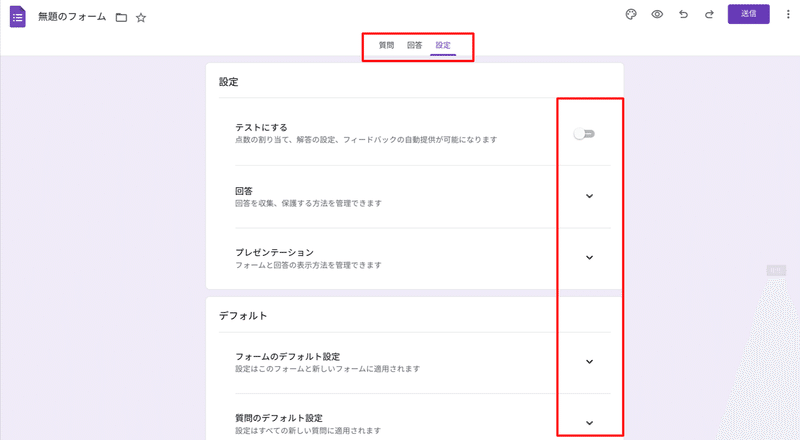
07|回答者にURLを案内する
右上の「送信」ボタンを押下すると、回答者に対してURLを通知するパターンがいくつか表示されます。
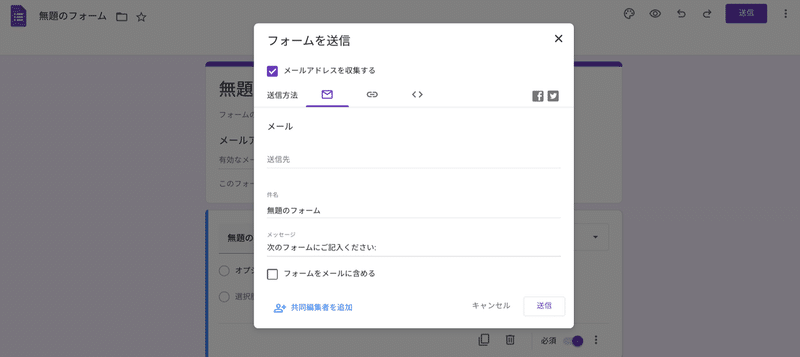
メール:Gmailに遷移せず、そのままメールで送ることができます
リンク:URLを生成します。長いのでそのまま共有する際には短縮した方がいいと思います。
埋め込み:HTMLを生成します。
SNS:facebookとtwitterでシェアできます。
基本、リンクを使います。(noteに埋め込む場合もリンクです)。
また、「送信」ボタン右の「︙」から、「事前入力したURLを取得」というコマンドが選べます。これは、推奨する回答や回答例などを入力した状態で回答を依頼したい場合に使います。
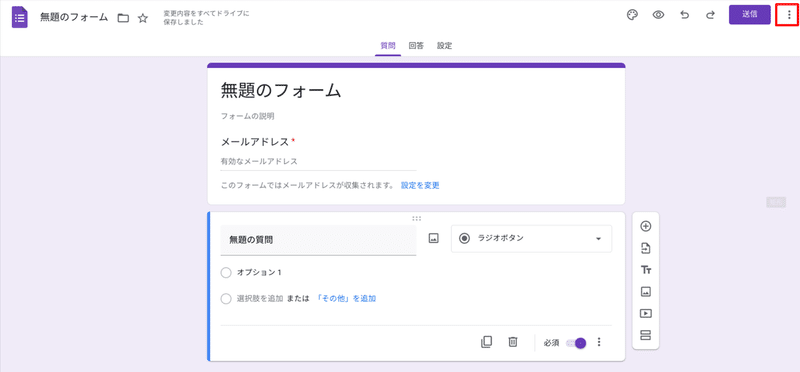
08|回答を閲覧する、印刷する
回答を閲覧するときは、上部を回答タブに切り替えます。または、回答先に指定したスプレッドシートを開いてください。
フォームアプリから1件の回答内容を出力したい場合は、「︙」から印刷のコマンドが用意されています。これで、PDFにしてメールで送る、といったことも簡単にできます。
【実践編】
ただいま執筆中です。
■収集したデータをスプレッドシート上で自動で集計させる
(追記予定)
■回答内容をSlackに自動で投稿する
(追記予定)
■回答する相手に応じて、質問の内容を変える
(追記予定)
■プルダウンの選択肢を、スプレッドシートから自動で作成する
(追記予定)
■Googleフォームっぽさをなくし、独自デザインにする
(追記予定)
おまけ|参考にさせていただいた書籍など
この記事が気に入ったらサポートをしてみませんか?
